Sie können das Dialogfeld Smart Feature-Erkennung verwenden, um die verschiedenen Merkmalarten in einem Volumenmodell zu erkennen und um Bemaßungen für jede Merkmalart festzulegen. Im folgenden Beispiel werden Zylinderbohrungen erkannt, deren Tiefe mehr als 20 und Vorsprungshöhe mehr als 10 beträgt.
Tipp: Sie können außerdem Suchkriterien einstellen, indem Sie ein Merkmal auswählen.
- Wählen Sie das zu überprüfende Volumenmodell aus, zum Beispiel:
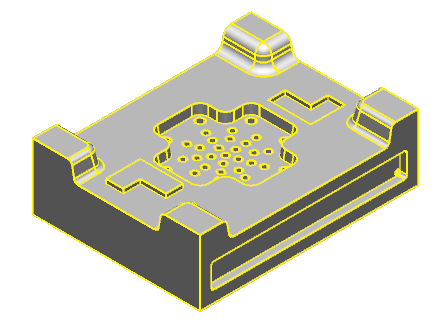 Anmerkung: Wenn kein Volumenmodell ausgewählt ist, wird standardmäßig das aktive Volumenmodell verwendet.
Anmerkung: Wenn kein Volumenmodell ausgewählt ist, wird standardmäßig das aktive Volumenmodell verwendet. - Klicken Sie auf Volumenmodell-Registerkarte > Merkmal-Gruppe > Smart Feature-Erkennung, um das Dialogfeld Smart Feature-Erkennung anzuzeigen.
- Wählen Sie aus der Liste Merkmalart die Option Bohrung und dann Zylinderbohrung aus der Dropdown-Liste Typ aus.
- Wählen Sie die Option Tiefe aus, geben Sie einen Wert von 20 ein, und wählen Sie
 aus der Dropdown-Liste aus.
aus der Dropdown-Liste aus.
- Wählen Sie aus der Liste Merkmalart die Option Vorsprung und dann Vorsprung aus der Dropdown-Liste Typ aus.
- Wählen Sie zunächst die Option Höhe aus, geben Sie dann einen Wert von 10 ein, und wählen Sie
 aus der Dropdown-Liste aus.
aus der Dropdown-Liste aus.
- Wählen Sie Alle ausgewählt aus der Auswahlliste Art aus.
- Klicken Sie auf Prüfen.
- Die Anzahl jeder Merkmalart, die den Kriterien entspricht, wird im Dialogfeld angezeigt.
- Die Merkmale werden im Modell hervorgehoben.
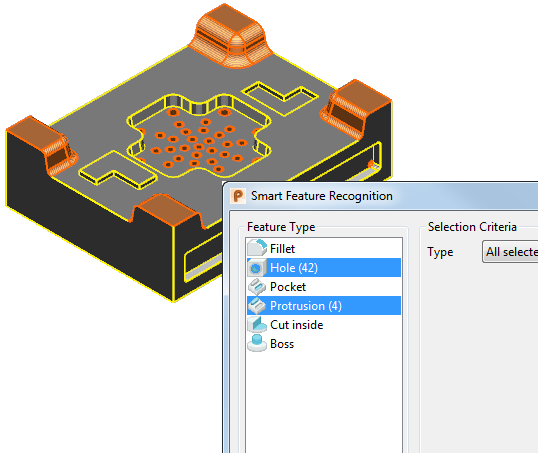
- Klicken Sie auf OK, um die Merkmale dem Merkmalbaum hinzuzufügen und das Formular zu schließen.
- Klicken Sie im Volumenmodell-Merkmalbaum mit der rechten Maustaste auf das Volumenmodell, und wählen Sie Alle gruppieren aus dem Kontextmenü aus.
Der Baum wird aktualisiert, um die gruppierten Merkmale anzuzeigen.
Anmerkung: Verwenden Sie Zurückziehen im Merkmal-Kontextmenü, um die Historie an einen beliebigen Punkt zurückzuziehen.
Anmerkung: Wenn Sie die Kriterien für mehr als eine Merkmalart festlegen, müssen Sie zunächst Alle ausgewählt aus der Liste Typ auswählen, bevor Sie auf Prüfen klicken.